PowerPoint的功能和使用
PowerPoint的导航和链接功能

PowerPoint的导航和链接功能PowerPoint是一种常用的演示软件,它提供了丰富的功能,可以使我们的演示更加生动有趣。
其中,导航和链接功能是非常重要的,它可以帮助我们更好地组织内容,并且实现跳转和相互连接。
本文将介绍PowerPoint中导航和链接功能的使用方法和技巧。
一、导航功能的使用导航功能是指在演示文稿中快速定位到指定的幻灯片或内容。
在PowerPoint中,我们可以通过以下方法实现导航:1. 幻灯片缩略图导航:在左侧导航栏中,我们可以看到幻灯片缩略图。
点击任意一个缩略图,即可直接跳转到相应的幻灯片。
这在大幅度修改幻灯片顺序或者需要快速定位到某个特定幻灯片时非常实用。
2. 键盘导航:使用键盘也可以很方便地导航演示文稿。
按下键盘上的Page Up和Page Down键,可以在幻灯片之间切换。
按下Home键可以直接跳转到第一张幻灯片,按下End键可以跳转到最后一张幻灯片。
3. 切换导航栏视图:PowerPoint提供了多种导航栏的视图,包括大纲视图、幻灯片浏览视图和阅读视图等。
我们可以根据需要切换不同的导航栏视图,以达到更方便地导航的目的。
二、链接功能的使用链接功能是指在演示文稿中添加链接,实现不同位置或不同文件之间的跳转。
通过链接功能,我们可以将幻灯片中的文字、形状、图片等元素与其他幻灯片或者网络资源进行关联。
以下是使用链接功能的方法:1. 添加超链接:选中需要添加链接的文字、形状或图片,然后在菜单栏中选择“插入”-“超链接”,可以在弹出的对话框中选择链接到的位置或文件。
这样,点击链接元素时,就会跳转到指定的位置或文件。
2. 添加动作按钮:在幻灯片中,我们可以添加动作按钮,通过点击按钮实现链接跳转。
选择“插入”-“形状”,选择一个合适的形状样式,并在“形状格式”-“动作”中选择要跳转的位置或文件。
3. 在幻灯片中添加内部链接:在幻灯片内部,我们也可以添加链接。
选中需要链接的文本或形状,右键点击“超链接”-“本文档中的位置”,然后选择需要链接到的幻灯片。
试介绍powerpoint的概念、功能及其特点。
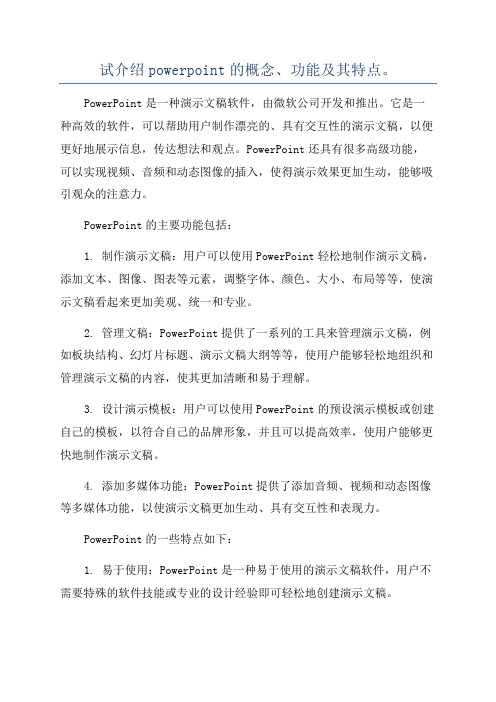
试介绍powerpoint的概念、功能及其特点。
PowerPoint是一种演示文稿软件,由微软公司开发和推出。
它是一种高效的软件,可以帮助用户制作漂亮的、具有交互性的演示文稿,以便更好地展示信息,传达想法和观点。
PowerPoint还具有很多高级功能,可以实现视频、音频和动态图像的插入,使得演示效果更加生动,能够吸引观众的注意力。
PowerPoint的主要功能包括:1. 制作演示文稿:用户可以使用PowerPoint轻松地制作演示文稿,添加文本、图像、图表等元素,调整字体、颜色、大小、布局等等,使演示文稿看起来更加美观、统一和专业。
2. 管理文稿:PowerPoint提供了一系列的工具来管理演示文稿,例如板块结构、幻灯片标题、演示文稿大纲等等,使用户能够轻松地组织和管理演示文稿的内容,使其更加清晰和易于理解。
3. 设计演示模板:用户可以使用PowerPoint的预设演示模板或创建自己的模板,以符合自己的品牌形象,并且可以提高效率,使用户能够更快地制作演示文稿。
4. 添加多媒体功能:PowerPoint提供了添加音频、视频和动态图像等多媒体功能,以使演示文稿更加生动、具有交互性和表现力。
PowerPoint的一些特点如下:1. 易于使用:PowerPoint是一种易于使用的演示文稿软件,用户不需要特殊的软件技能或专业的设计经验即可轻松地创建演示文稿。
2. 多功能:PowerPoint提供了广泛的功能,包括制作文稿、图表、幻灯片、动画、音频和视频等多种功能。
3. 可扩展性:用户可以在PowerPoint中添加自己的模板、音频、视频等元素,以符合自己的需求和品牌形象。
4. 直观性:PowerPoint的界面和工具条均为直观式设计,用户可以轻松地查找和使用所需的功能。
PowerPoint基础教程
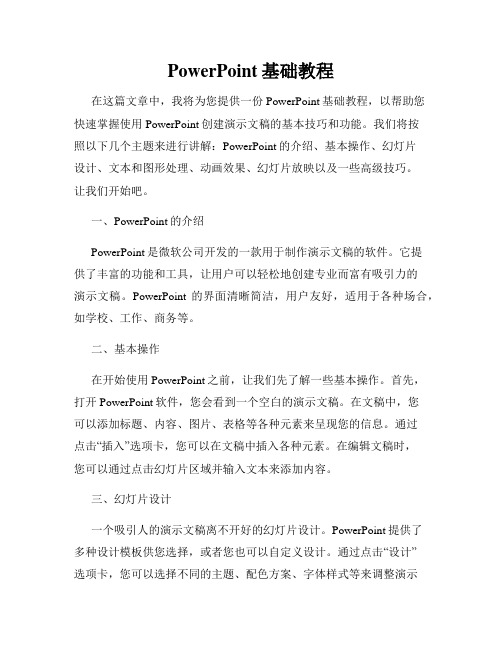
PowerPoint基础教程在这篇文章中,我将为您提供一份PowerPoint基础教程,以帮助您快速掌握使用PowerPoint创建演示文稿的基本技巧和功能。
我们将按照以下几个主题来进行讲解:PowerPoint的介绍、基本操作、幻灯片设计、文本和图形处理、动画效果、幻灯片放映以及一些高级技巧。
让我们开始吧。
一、PowerPoint的介绍PowerPoint是微软公司开发的一款用于制作演示文稿的软件。
它提供了丰富的功能和工具,让用户可以轻松地创建专业而富有吸引力的演示文稿。
PowerPoint的界面清晰简洁,用户友好,适用于各种场合,如学校、工作、商务等。
二、基本操作在开始使用PowerPoint之前,让我们先了解一些基本操作。
首先,打开PowerPoint软件,您会看到一个空白的演示文稿。
在文稿中,您可以添加标题、内容、图片、表格等各种元素来呈现您的信息。
通过点击“插入”选项卡,您可以在文稿中插入各种元素。
在编辑文稿时,您可以通过点击幻灯片区域并输入文本来添加内容。
三、幻灯片设计一个吸引人的演示文稿离不开好的幻灯片设计。
PowerPoint提供了多种设计模板供您选择,或者您也可以自定义设计。
通过点击“设计”选项卡,您可以选择不同的主题、配色方案、字体样式等来调整演示文稿的外观。
另外,您还可以通过添加背景图片、应用过渡效果等来增加视觉效果。
四、文本和图形处理在PowerPoint中,您可以轻松地对文本和图形进行处理。
对于文本,您可以使用不同的字体、大小、颜色等来调整文本样式。
您还可以使用项目符号、编号、字体加粗或倾斜等功能来强调关键信息。
对于图形,您可以插入图片、形状或图表,并进行调整、裁剪和美化。
PowerPoint还提供了一些组合和对齐工具,以帮助您更好地排列文本和图形。
五、动画效果在演示文稿中添加适当的动画效果可以增强观众的注意力。
PowerPoint提供了多种动画效果选项,如淡入淡出、滑入滑出、旋转等,您可以根据需要选择合适的效果。
powerpoint用法
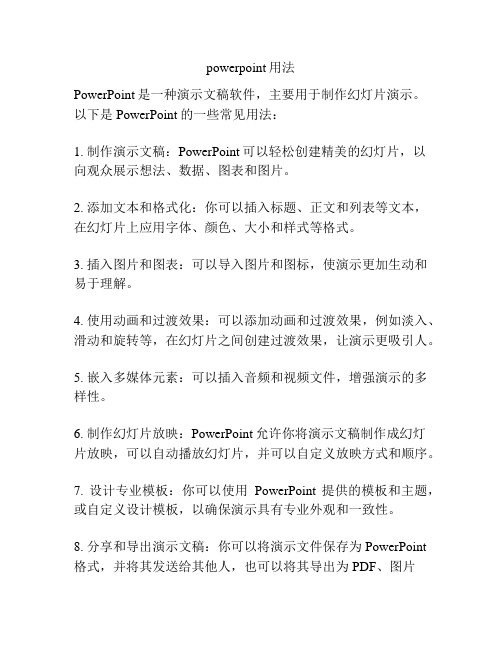
powerpoint用法
PowerPoint是一种演示文稿软件,主要用于制作幻灯片演示。
以下是PowerPoint的一些常见用法:
1. 制作演示文稿:PowerPoint可以轻松创建精美的幻灯片,以
向观众展示想法、数据、图表和图片。
2. 添加文本和格式化:你可以插入标题、正文和列表等文本,在幻灯片上应用字体、颜色、大小和样式等格式。
3. 插入图片和图表:可以导入图片和图标,使演示更加生动和易于理解。
4. 使用动画和过渡效果:可以添加动画和过渡效果,例如淡入、滑动和旋转等,在幻灯片之间创建过渡效果,让演示更吸引人。
5. 嵌入多媒体元素:可以插入音频和视频文件,增强演示的多样性。
6. 制作幻灯片放映:PowerPoint允许你将演示文稿制作成幻灯
片放映,可以自动播放幻灯片,并可以自定义放映方式和顺序。
7. 设计专业模板:你可以使用PowerPoint提供的模板和主题,或自定义设计模板,以确保演示具有专业外观和一致性。
8. 分享和导出演示文稿:你可以将演示文件保存为PowerPoint 格式,并将其发送给其他人,也可以将其导出为PDF、图片
或视频等格式。
9. 进行实时协作:PowerPoint还支持多人协作,多个用户可以同时编辑演示文稿,实时进行交流和修改。
总结来说,PowerPoint是一种功能强大、灵活且易于使用的演示软件,适合用于商业演示、教育演讲、培训和会议等场合。
PowerPoint演示文稿软件全面使用教程

PowerPoint演示文稿软件全面使用教程第一章:介绍PowerPoint软件PowerPoint是微软公司推出的一款专业演示文稿软件,它被广泛应用于商务、教育和各种演讲场合。
本章将介绍PowerPoint软件的基本功能和界面布局,帮助读者熟悉软件操作。
1.1 PowerPoint软件概述PowerPoint软件是一种基于幻灯片的演示工具,具备创建、编辑和展示演示文稿的功能。
它可以运行在Windows和Mac操作系统上,并提供了丰富的设计选项和多媒体支持。
1.2 PowerPoint界面布局PowerPoint的界面主要分为三个区域:标题栏、功能区和工作区。
标题栏显示了当前演示文稿的名称和常用功能菜单,功能区包含了创建、编辑和格式化等操作选项,工作区则呈现了幻灯片编辑区域。
第二章:创建幻灯片本章将介绍如何利用PowerPoint创建幻灯片,包括插入新幻灯片、选择布局和添加内容。
2.1 创建新幻灯片在PowerPoint中,可以通过点击“插入”菜单中的“新幻灯片”选项来创建新的幻灯片页。
用户可以选择预设的布局格式或自定义布局。
2.2 添加文本内容在幻灯片中,可以通过点击文本框并开始输入来添加文本内容。
PowerPoint提供了丰富的文字格式化选项,包括字体、字号、颜色和对齐方式等。
2.3 添加图片和图表为了增强幻灯片的表现力,可以在其中插入图片和图表。
PowerPoint支持从本地文件系统、在线存储或互联网上导入图片,并提供了多种样式和效果供选择。
第三章:编辑幻灯片内容本章将介绍如何利用PowerPoint对幻灯片内容进行编辑,包括调整布局、修改样式和添加动画效果。
3.1 调整布局PowerPoint提供了多种幻灯片布局供选择,包括标题和内容、标题幻灯片、空白幻灯片等。
用户可以根据需要调整每个幻灯片的布局。
3.2 修改样式通过点击“设计”菜单中的“主题”选项,可以选择不同的主题样式,包括颜色、字体、背景和布局。
powerpoint 2016的主要内容使用方法
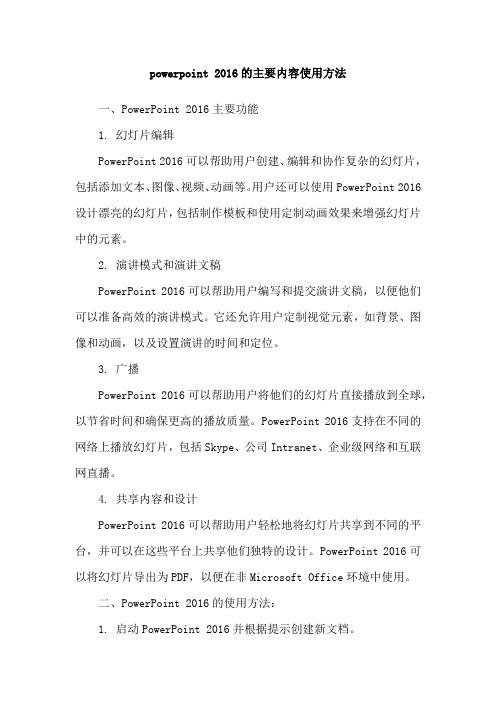
powerpoint 2016的主要内容使用方法一、PowerPoint 2016主要功能1. 幻灯片编辑PowerPoint 2016可以帮助用户创建、编辑和协作复杂的幻灯片,包括添加文本、图像、视频、动画等。
用户还可以使用PowerPoint 2016设计漂亮的幻灯片,包括制作模板和使用定制动画效果来增强幻灯片中的元素。
2. 演讲模式和演讲文稿PowerPoint 2016可以帮助用户编写和提交演讲文稿,以便他们可以准备高效的演讲模式。
它还允许用户定制视觉元素,如背景、图像和动画,以及设置演讲的时间和定位。
3. 广播PowerPoint 2016可以帮助用户将他们的幻灯片直接播放到全球,以节省时间和确保更高的播放质量。
PowerPoint 2016支持在不同的网络上播放幻灯片,包括Skype、公司Intranet、企业级网络和互联网直播。
4. 共享内容和设计PowerPoint 2016可以帮助用户轻松地将幻灯片共享到不同的平台,并可以在这些平台上共享他们独特的设计。
PowerPoint 2016可以将幻灯片导出为PDF,以便在非Microsoft Office环境中使用。
二、PowerPoint 2016的使用方法:1. 启动PowerPoint 2016并根据提示创建新文档。
2. 插入新的幻灯片,可以使用预定义的模板,也可以自定义模板。
3. 插入而幻灯片元素,包括文字、表格、图片、音乐、视频等。
4. 开始拖拽元素以调整它们的位置,使用定制的动画和过渡,以及添加相关属性,如大小、颜色等。
5. 保存文档并共享内容,使用内置播放器打开幻灯片,以便预览和测试。
6. 设置打印和发布设置,以将内容发布到不同的平台,并将文档发送到多个设备。
PowerPoint软件的基本功能与操作
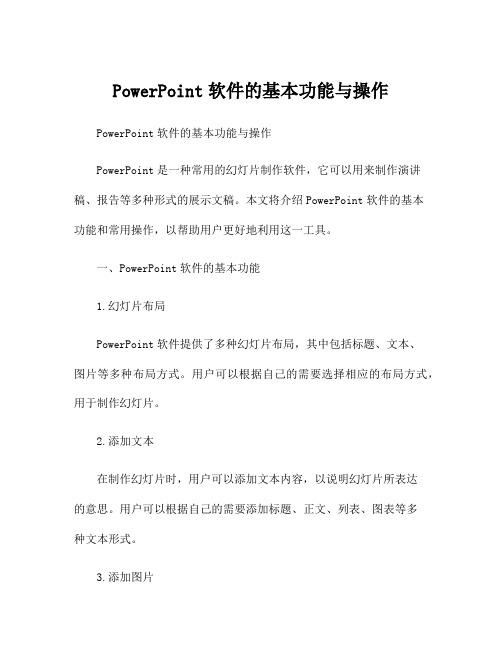
PowerPoint软件的基本功能与操作PowerPoint软件的基本功能与操作PowerPoint是一种常用的幻灯片制作软件,它可以用来制作演讲稿、报告等多种形式的展示文稿。
本文将介绍PowerPoint软件的基本功能和常用操作,以帮助用户更好地利用这一工具。
一、PowerPoint软件的基本功能1.幻灯片布局PowerPoint软件提供了多种幻灯片布局,其中包括标题、文本、图片等多种布局方式。
用户可以根据自己的需要选择相应的布局方式,用于制作幻灯片。
2.添加文本在制作幻灯片时,用户可以添加文本内容,以说明幻灯片所表达的意思。
用户可以根据自己的需要添加标题、正文、列表、图表等多种文本形式。
3.添加图片PowerPoint软件支持用户添加图片,用户可以将图片直接拖拽到幻灯片中,或者通过选择图片文件进行添加。
4.添加多媒体文件除了添加图片外,PowerPoint软件还支持用户添加多媒体文件,比如声音和视频等。
用户可以通过选择相应的文件进行添加,以增强幻灯片的表现力。
5.样式和主题PowerPoint软件提供了多种样式和主题供用户选择,用户可以根据自己的需要选择相应的样式和主题,以使幻灯片看起来更具有吸引力。
6.动画和转场PowerPoint软件支持用户添加动画和转场效果,这可以使幻灯片更加生动有趣。
用户可以根据自己的需要选择相应的动画和转场效果进行添加。
7.放映模式PowerPoint软件提供了多种放映模式,包括演讲者模式、幻灯片模式、阅读模式等。
用户可以根据自己的需要选择相应的放映模式,以满足不同场景下的需要。
二、PowerPoint软件的常用操作1.新建幻灯片在PowerPoint软件中,用户可以通过点击“新建”按钮或者使用快捷键“Ctrl+N”来新建一个幻灯片。
2.添加文本在幻灯片中添加文本的方式有多种。
用户可以单击幻灯片中的文本框,并在其中输入所需内容。
用户可以根据自己的需要添加标题、正文、列表、图表等多种文本形式。
PowerPoint的独特功能和优势
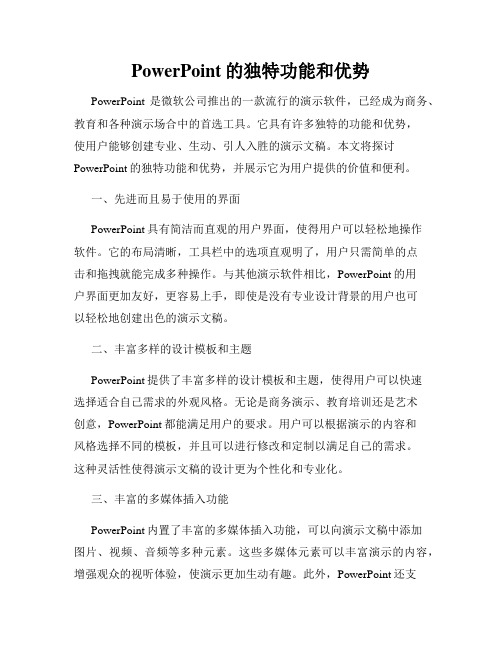
PowerPoint的独特功能和优势PowerPoint是微软公司推出的一款流行的演示软件,已经成为商务、教育和各种演示场合中的首选工具。
它具有许多独特的功能和优势,使用户能够创建专业、生动、引人入胜的演示文稿。
本文将探讨PowerPoint的独特功能和优势,并展示它为用户提供的价值和便利。
一、先进而且易于使用的界面PowerPoint具有简洁而直观的用户界面,使得用户可以轻松地操作软件。
它的布局清晰,工具栏中的选项直观明了,用户只需简单的点击和拖拽就能完成多种操作。
与其他演示软件相比,PowerPoint的用户界面更加友好,更容易上手,即使是没有专业设计背景的用户也可以轻松地创建出色的演示文稿。
二、丰富多样的设计模板和主题PowerPoint提供了丰富多样的设计模板和主题,使得用户可以快速选择适合自己需求的外观风格。
无论是商务演示、教育培训还是艺术创意,PowerPoint都能满足用户的要求。
用户可以根据演示的内容和风格选择不同的模板,并且可以进行修改和定制以满足自己的需求。
这种灵活性使得演示文稿的设计更为个性化和专业化。
三、丰富的多媒体插入功能PowerPoint内置了丰富的多媒体插入功能,可以向演示文稿中添加图片、视频、音频等多种元素。
这些多媒体元素可以丰富演示的内容,增强观众的视听体验,使演示更加生动有趣。
此外,PowerPoint还支持从互联网上获取图片和视频,并可以直接插入到演示文稿中,方便用户获取所需的素材。
四、动画和转场效果的应用PowerPoint通过动画和转场效果的应用,为演示文稿增添了一份动感和流畅感。
用户可以为文本、图片、图表等元素添加动画效果,使其在演示时逐步呈现,引起观众的注意和兴趣。
同时,转场效果可以让幻灯片之间的切换更加平滑,使整个演示过程更加连贯。
这些功能的应用使得演示更具有戏剧性,让观众更容易理解和记忆演示的内容。
五、实时协作和分享的便捷性PowerPoint允许多人实时协作,让团队成员可以同时编辑同一个演示文稿。
- 1、下载文档前请自行甄别文档内容的完整性,平台不提供额外的编辑、内容补充、找答案等附加服务。
- 2、"仅部分预览"的文档,不可在线预览部分如存在完整性等问题,可反馈申请退款(可完整预览的文档不适用该条件!)。
- 3、如文档侵犯您的权益,请联系客服反馈,我们会尽快为您处理(人工客服工作时间:9:00-18:30)。
根据内容提示向导创建
设置文稿类型
应用目的,行业
设置文稿样式
屏幕演示文稿
设置文稿选项
标题和页脚
根据现有演示文稿创建
创建现有的演示文稿的 副本,进行编辑修改 使用任务窗格 插入幻灯片
课后练习
1.PowerPoint中新文稿创建有哪几种方式?怎样操作 ? 2.预习下节幻灯片的编辑。
Thank you very much!
1
2 3 4 5
都有标题栏 都有菜单栏 都有工具栏 都有编辑区 都有状态栏
编辑区域数量和内容不同
状态栏内容不同
中文演示文稿PowerPoint 的 功能和使用
1 PowerPoint 2000的基本功能
2 PowerPoint 2000 启动与退出
3 创建演示文稿的方法
PowerPoint 2000的基本功能
3 创建演示文稿的方法
演示文稿的创建方式有四种: 1.创建空演示文稿 2. 利用设计模板 3. 利用内容提示向导 4. 通过导入大纲创建演示文稿
空演示文稿创建
Ctrl+N
使用设计模板创建
根据设计模板 本机上的模板 网络上的模板 最近使用的模板
Microsoft Office\Templates\Presentation D000 启动与退出
PowerPoint的启动有下面几种方法: (1)用鼠标单击“开始”按钮 。 (2)直接用鼠标双击快捷方式图标。 (3)可以在“Windows资源管理器”或 者“我的文档”中用鼠标双击后缀 为.PPT的文件,便会在启动PowerPoint 的同时打开该文件。
中文演示文稿powerpoint的 功能和使用
教技0901 冶根丽
本节学习目标
Powerpoint的功能及特点 Powerpoint的用户界面 Powerpoint的打开和退出 演示文稿的创建
大家来找茬游戏
这里是一个新的挑战,请睁大你的眼睛,打起百倍精 神迎接它吧,祝你好运!(两幅图有六处不同)
本节到此结束!
退出PowerPoint有以下几种方法: (1)用鼠标单击PowerPoint的文件菜单, 然后在下拉菜单中用鼠标选择“退出” 并单击。 (2)用Alt+F组合键打开文件下拉菜单, 然后按X键退出PowerPoint。 (3)在PowerPoint窗口中用鼠标单击窗 口右上角的“关闭”按钮。
返回本节
1.自动处理功能 2.图文编辑功能 3.插入对象 4.动画演播 5.网络功能 6.帮助功能
中文PowerPoint的特点
利用PowerPoint可以创建联机演示文稿、 网上使用的Web页、彩色和黑白投影机幻灯 片、35mm幻灯片、观众讲义、演讲者备注等, 同时还可以实现彩色和黑白纸张打印输出。 因为它和Word、Excel等应用软件一样,都 属于Microsoft公司推出的Office系列产品 之一,所以它们之间具有良好的信息交互性 和相似的操作方法。网络、多媒体和幻灯片 的有机结合是PowerPoint 2000的突出体现。
现在的图片是我们已经学过的word的窗口以及正在 学的powerpoint的窗口,来比较一下有什么不同。
总结:
比较Word和PowerPoint窗口的不同完成下表
Word与PowerPoint窗口
相同之处 不同之处 标题栏的显示内容不一样 文件菜单一个有图标一个没
PowerPoint的工具 栏中有一个“常规任务”
